Qfiling 개요
QNAP NAS를 중앙 집중식 파일 스토리지 센터로 사용하면 일상적 관리 및 사용에 대한 기본 원칙으로 이러한 파일을 효율적으로 정리할 수 있습니다.
하지만 여러 폴더에 흩어져서 저장되어 있는 수많은 파일을 마주하다 보면 이 파일들을 분류하고 저장하는 것만으로도 엄청난 시간이 들고 힘이 들기 마련입니다.
이제 Qfiling을 통해 파일 정리를 자동화하고 효율성을 높일 수 있습니다.
QNAP의 QFile 앱을 이용하면 파일을 스마트하게 정리 할 수 있습니다.
예를들어 스마트폰의 사진을 NAS에 업로드하고, 많은 사진들을 날짜별로 자동으로 정리할 수 있습니다.
2020년 폴더 하위에 1월부터 12월까지 폴더별로 생성하고 그 하위에 자동으로 사진을 정리 할 수 있습니다.
그리고 더 많은 옵션들을 이용해서 더욱 스마트하게 자동으로 파일을 정리 할 수 있습니다.
Qfiling 장점
- 몇 번의 클릭만으로 모든 설정을 쉽고 빠르게 완료할 수 있습니다.
- 파일은 설정을 기반으로 정리되고 보관됩니다.
- 파일 정리는 자동화되고 기간별로 수행됩니다.
- 파일을 정리하면 파일 관리가 간단해지고 원하는 파일을 쉽게 찾아 사용 할 수있습니다.
Qfiling 설치 및 실행
- 앱센터에서 Qfiling을 설치 후 실행 합니다.
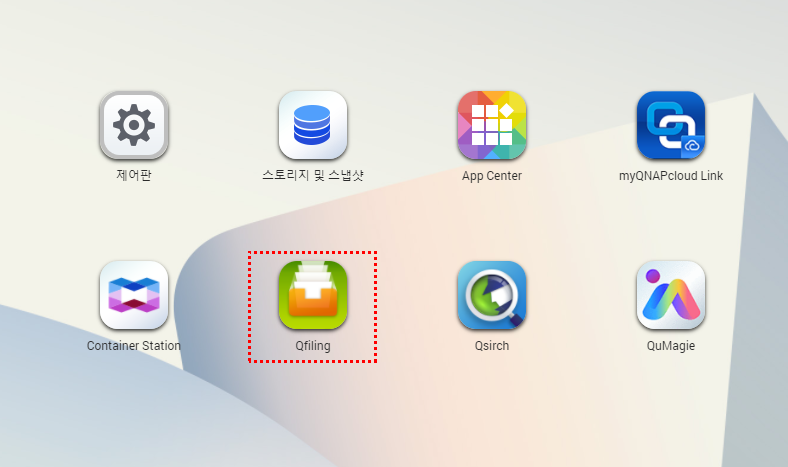
Qfiling 작업 만들기
- 우측 상단의 Qfiling 작업생성하기 버튼을 클릭하고 파일 정리 작업을 선택 합니다.
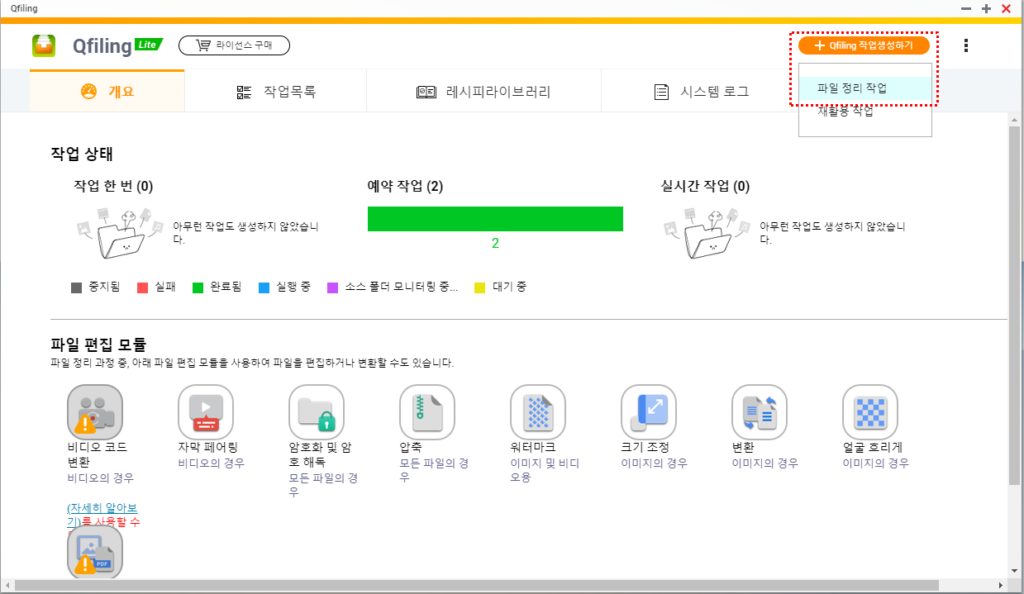
정리할 파일의 위치 및 작업이름을 정합니다.
- 어떤 폴더의 사진 파일을 옮길지 서버 경로에서 소스 폴더를 선택합니다.
- 작업 이름을 알아보기 쉽게 입력합니다.
- 소스 폴더의 파일은 작업 후 삭제하기 위해 삭제를 선택합니다.
- 작업 설명은 어떤 작업인지 간단하게 표기 합니다. (굳이 적지 않아도 됩니다.)
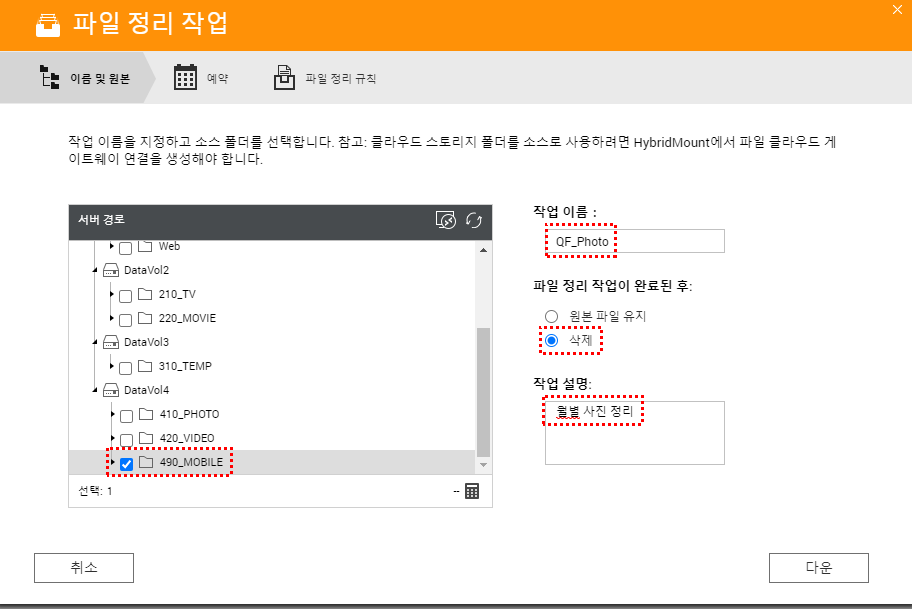
파일 정리 작업 스케줄을 설정합니다.
- 예약작업을 통해 정기적으로 파일 정리 작업을 하기 위해 매일 오전 1시로 설정합니다.
- 일회성 작업인 경우 작업 한 번을 선택하시고, 실시간으로 작업할 경우 실시간 작업을 선택합니다.
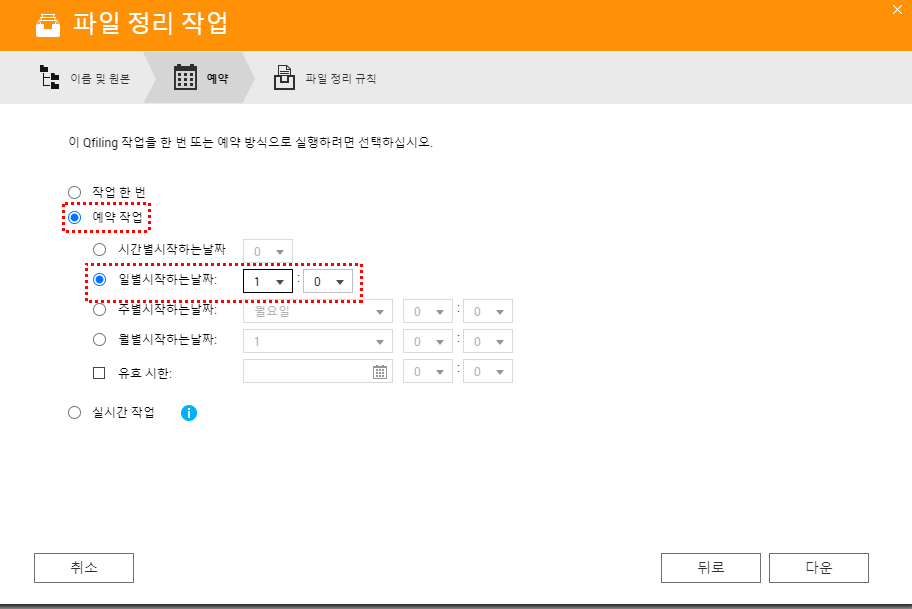
- 파일정리 규칙을 설정할 수 있습니다. 아래 각 항목별 자세하게 살펴보겠습니다.
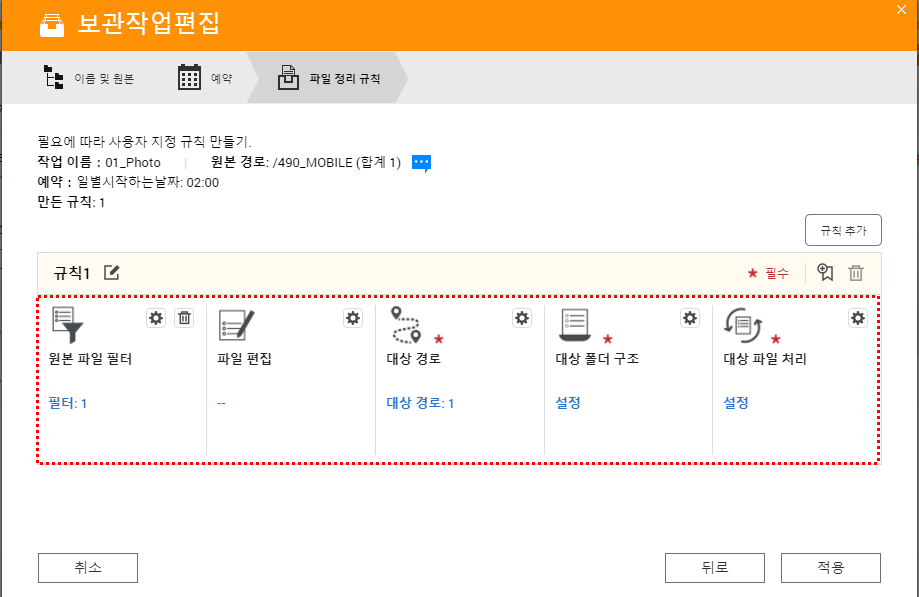
- 원본 파일 필터에서는 필터를 통해 어떤 유형의 파일을 대상으로 작업할지 선택 가능합니다.
- 사진파일만 작업하기 위해 사진 그리고 모두를 선택합니다.
- 동영상 작업을 만들면 동영상 파일을 선택 합니다.
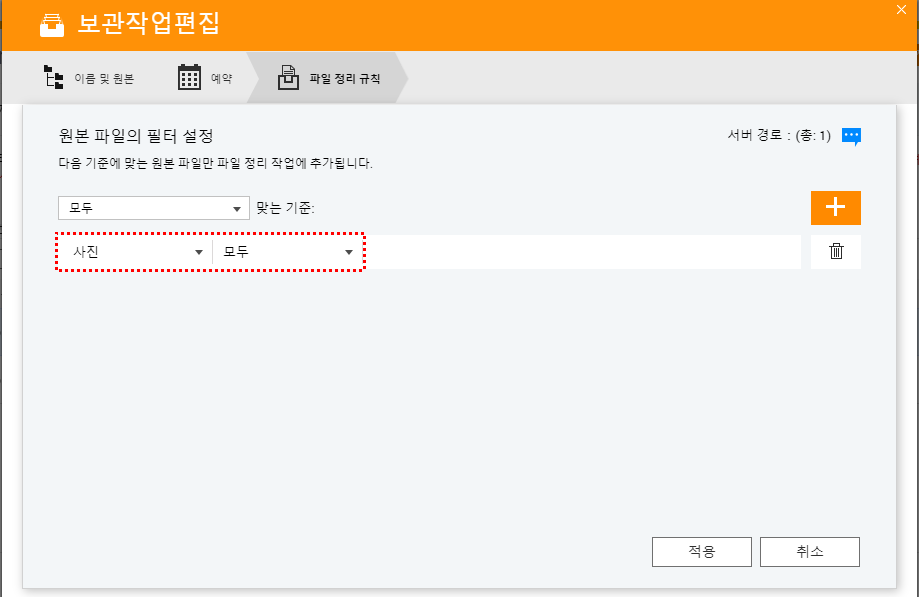
파일 편집 모듈에서는 다양한 옵션을 제공하는데 별도의 옵션을 선택하지는 않았습니다.
- 비디오의 경우 mp4로 변경하고 해상도 변경이 가능합니다.
- 자막 페어링 기능도 있는데 정확히 어떤 기능인지 잘 모르겠습니다.
- 암호화 및 암호 해독을 할 수 있습니다.
- 파일을 압축해서 파일 정리도 할 수 있습니다.
- 워터파크를 추가 할 수 있습니다.
- 이미지 크기를 조정해서 파일 정리를 할 수 있습니다.
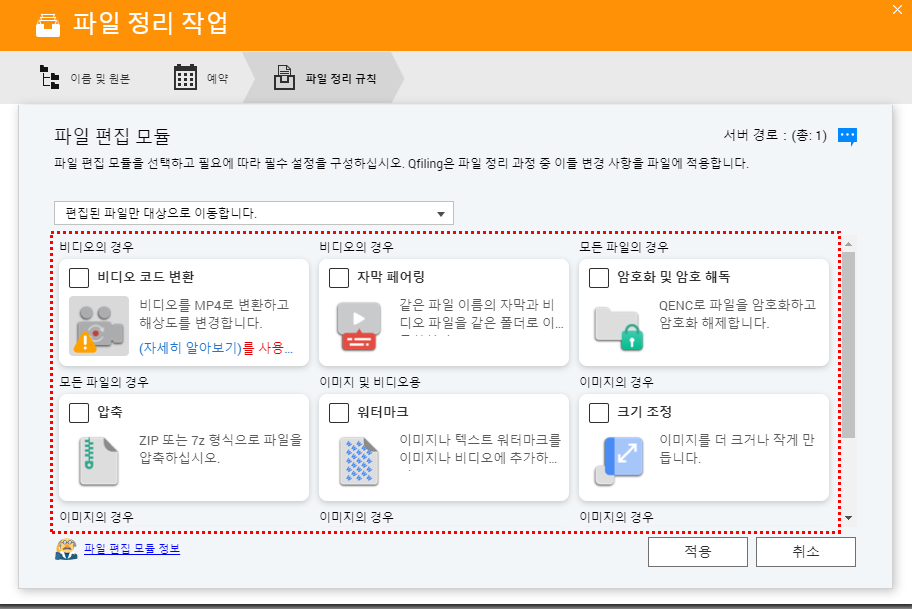
파일을 이동(복사)할 대상 폴더를 설정합니다.
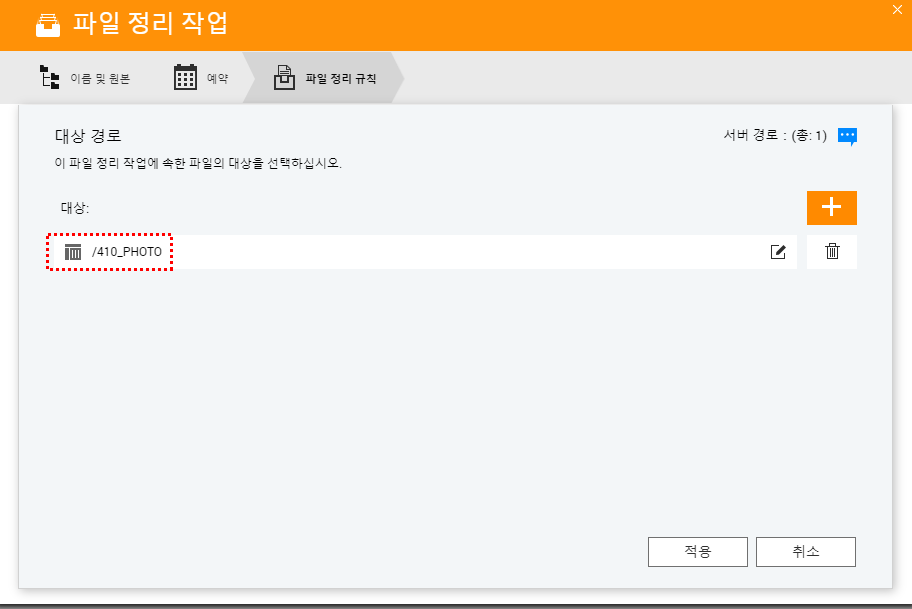
대상 폴더에 파일을 어떤 형식의 폴더 구조로 저장할지 선택하는 옵션입니다.
사진을 정리할 때 이부분의 옵션에 따라 년-월이 정해집니다.
편집을 클릭하고 대상 폴더의 구조를 설정합니다.
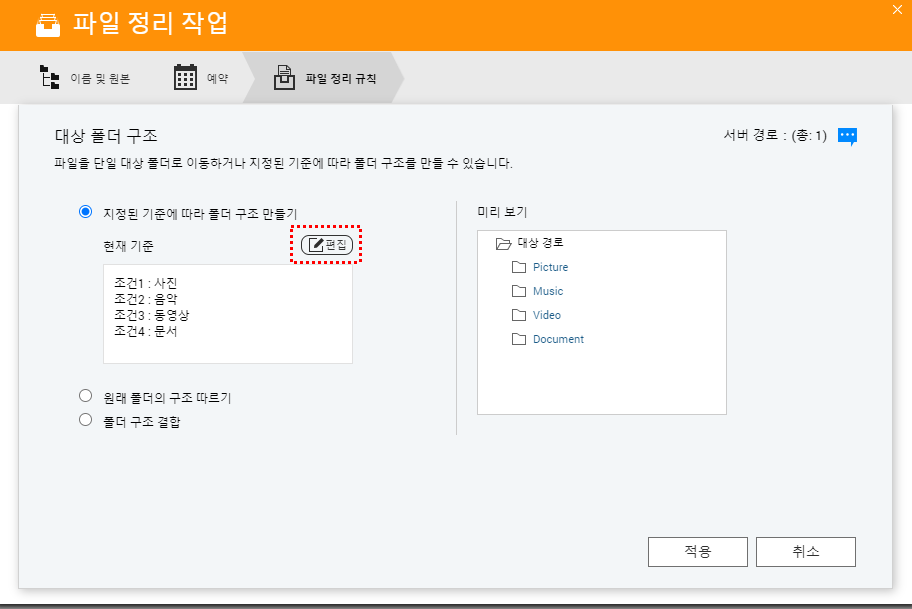
사진/선택한연도/선택한월 이렇게 옵션을 정할경우,
대상폴더 하위에 picture라는 폴더가 추가로 생기고 picture 하위에 자동으로 년\월의 폴더 구조가 생성됩니다.
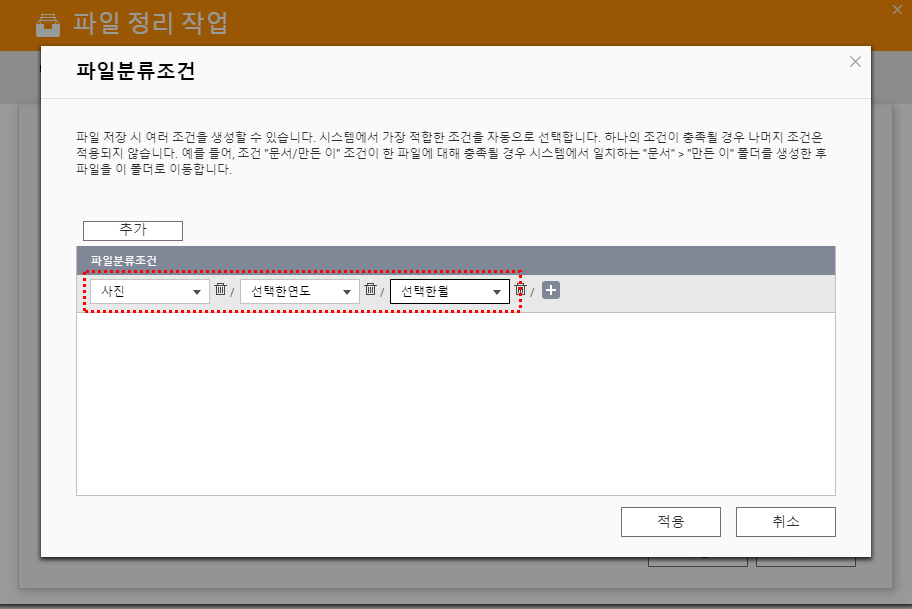
아래와 같은 폴더 구조로 사진파일이 정리됩니다.
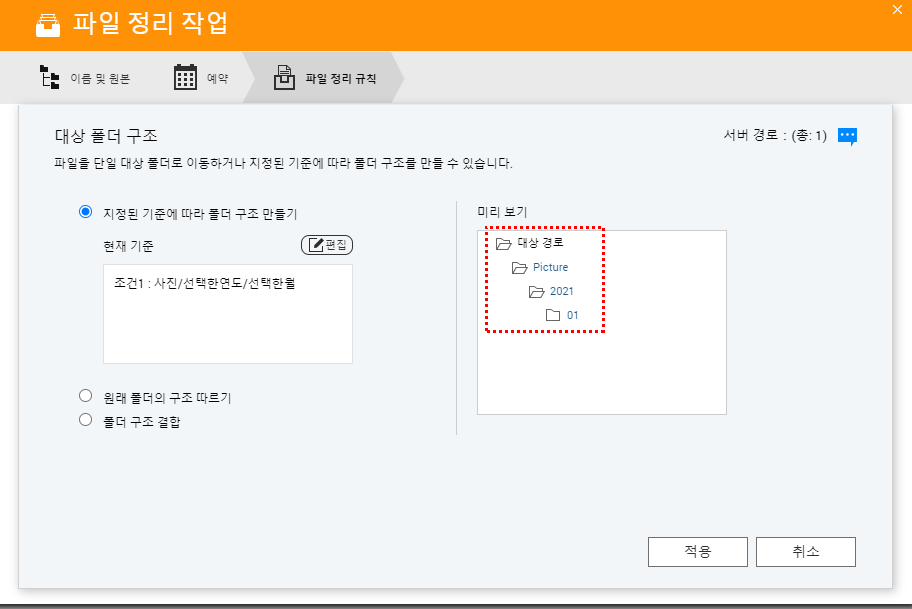
마지막으로 파일 중복, 무결성 등의 옵션을 설정 할 수 있는데, 아래와 같이 기본 옵션으로 설정했습니다.

모든 작업이 끝나면 작업 목록이 만들어집니다.
앞에서 지정한 스케줄에 따라 파일 정리가 자동으로 되며, 필요시 재생 버튼을 눌러 바로 작업을 시작할 수 있습니다.
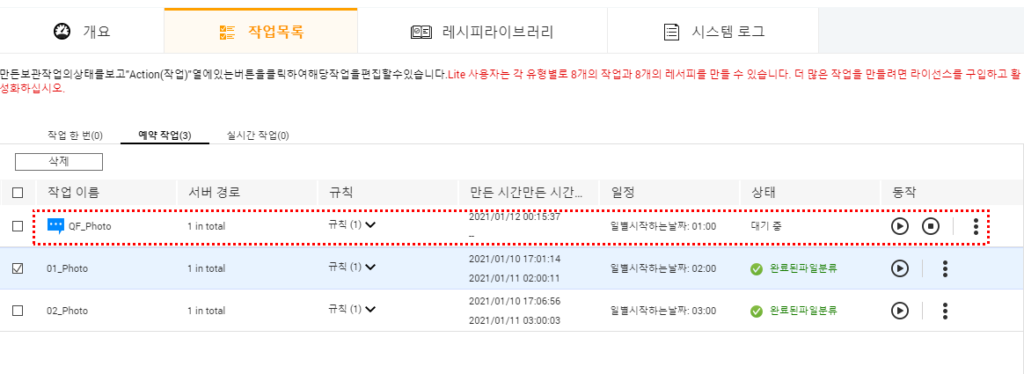
작업이 시작되고 로그를 확인하면 규칙에 맞는 파일은 옮겨지고 그렇지 않으면 소스 폴더에 남아있게 됩니다.
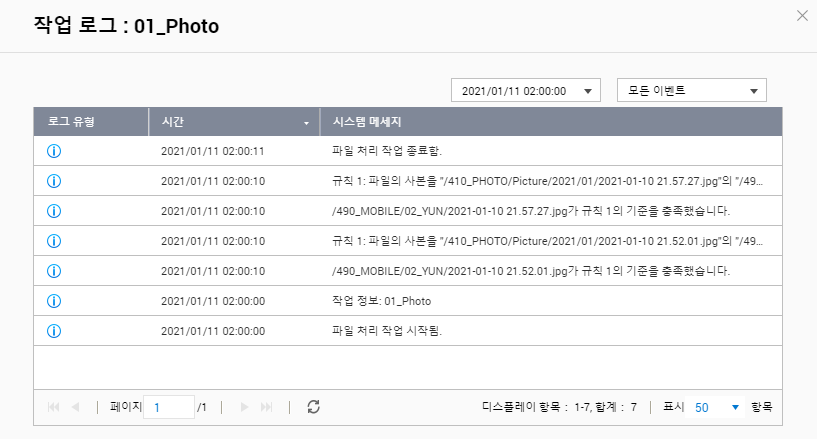
Qfiling 앱을 이용하면 많은 양의 파일 관리를 편하게 할 수 있습니다.
자동으로 작업이 실행되고 조건에 따라 파일 정리가 되면, 사용자는 쉽게 파일 이용이 가능합니다.

Pingback: NAS에 스마트폰 사진 자동 업로드 - QNAS